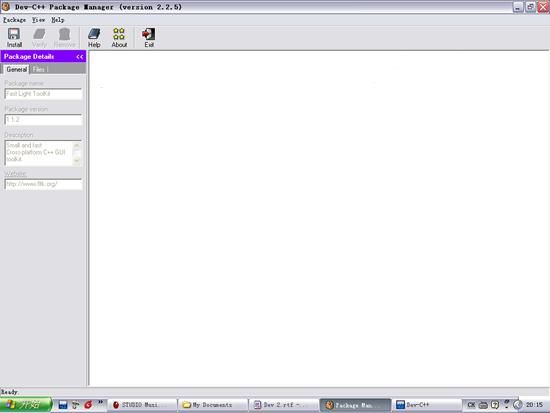Dev-Cpp/Mingw32 环境介绍(2)
Dev-Cpp/Mingw32 环境介绍(2)
上文回顾:
上文(《Dev-Cpp/Mingw32 环境介绍(1)》)我们知道了该如何安装和使用Dev-Cpp。并且,知道了一些有关Mingw32的一些用法和一些有关程序的介绍和使用方法。学会了一些基本操作的方法。如新建项目,编译项目等。这一次,我们将继续上一次的内容。
第三章 为你的Dev-Cpp安装开发包
对于许多程序员来说,让一套喜欢的开发包和一个自己喜欢的IDE结合在一起是最高兴不过的了。自然我也是。上一次我们了解了在Dev-Cpp中如何新建项目。但是,美中不足的是,她似乎只能新建一些简单的程序。比如 控制台程序,动态连接库,静态连接库等。似乎要完成一项复杂的工作有些困难。当然,C/C++语言是一门鼓励代码重用的开发语言,我们可以对每个新建的项目进行设置,从而使用自己喜欢并习惯的开发包。但是,这或许太过于繁琐了。而且,安装,编译这些开发包的文件也太过于麻烦了。所以,Dev-Cpp也就为各位开发者提供了 包 的概念。
在Dev-Cpp中有一个包管理系统。使用这个系统,你可以方便的安装各种开发包。有了这个,你的Dev就会越来越顺手。那就像《人月》中的一篇文章的标题《Sharp Tool》(锐利的工具)那样了。下面我们就来一步步学习如何安装开发包。
首先,我们必须有一个已经做好了的开发包。我们可以从Dev-Cpp的官方网站获得。这里是开发包的下载页面的地址 www.bloodshed.net/dev/packages/index.html 在上面你可以找到很多你熟悉的工具。当然,如果没有也有和你喜欢的工具类似的工具。如果,你觉得这些工具太古来了,或者还不够。在页面的下方就有一些镜像站点的地址。通常,这些镜像的内容要比主站丰富许多。所以,你可以从很多途径得到这些包。现在我们就随便下载一个作为演练。如果你不建议,我们就下载一个Fast Light Toolkit。当然,你也可以下载其他包。我这里只是作为讲解。
在下载完成以后,我们将会得到一个后缀名为 *.DevPak 的文件。这个就是开发包文件。这个文件的使用和我们平时使用的安装文件一样。不同的是,安装文件会修改注册表,将安装信息些进去。如果系统重新安装,就需要重新安装程序。而这个安装文件不会将安装信息写入注册表。并且,只要安装程序的目录没有删除。下次安装的时候,就不许要再安装了。除非使用的Mingw32过新或者过旧无法支持。现在,我们好好的保存这个文件。
接下来话分两头,我们来介绍一下 Package Manager 这个程序你可以用两种方法启动。一种是点击Dev中的工具菜单,选中最后一项的Package Manager。另一种方法是到安装目录中,直接运行 Packman.exe 。运行以后你就会看到如下的一个界面。
如果,你运行以后没有看到左侧的工具栏或者上面的工具栏。你可以在View菜单中将其中的选项全部选上就可以了。下面介绍有关操作的一些方法。其中,Install按钮是用来安装开发包了。而Verify按钮是用来检查开发包的完整性的。而Remove按钮是用来删除开发包的。这个界面中间空白的部分是显示开发包图标的,左侧的工具栏是用来显示开发包信息的。其中包括开发包的名称、版本号、介绍和提供的站点等信息。上方的工具栏是用方便用户操作的。基本上菜单中有的。工具栏上都有了。所以,普通的工作工具条就可以完成了。
好了,到这里。我们的话再说回来。所谓言规正传,大概就是派这个用场的吧。(怎么突然想到鲁迅先生的《阿Q正传》呢?真奇怪。)我们介绍一下安装包的方法。
安装工具包的方法有两种,当然是我常用的两种。至于有没有其他方法。自然也有。只是我个人还是比较喜欢这两种。如果哪位有什么比较怪诞的方法自然也可以用。只要能够顺利使用,用什么方法都是可以理解的嘛。所谓条条道路通罗马嘛。有些时候,我们不必过于计较方法,我们要的是结果。
第一种方法,就是像我们平时使用安装程序一样。直接双击那个工具包。Package Manager 会很热情的跳出来帮你完成任务的。然后,你就更具提示一步步的走就可以了。这种方法的确很不错。只是觉得用起来不够专业。如果被人看到,会被别人认为是菜鸟的。所以,我这里为大家隆重介绍第二种安装方法。首先你先运行Package Manager 然后点击Install按钮。她会提示你告诉她工具包的位置。只要选择好工具包,点击确定。剩下的就和第一种方法一样了。这种方法看起来会比较老鸟一点。不过太麻烦了。不是么?那么是不是我们要在菜鸟和老鸟种做选择呢?当然不用。我个人意见是,平时就用第一种方法。有人请教什么的,就用第二种方法。
好了,安装好以后。我们会看到Package Manager中会多一个图标。这个就是你刚才安装的工具包。如果觉得用起来不爽就选中她然后按Remove就可以了。
下面你可能会问我,我安装完了。改如何用呢?问的好,值得表扬。这个问题嘛……当然是很简单的啦。要是连这个也不能回答我怎么能在这里说,你在那里听呢?(诶,原本想早点说完回家睡觉的……)对于不同的开发包,使用的方法会有所不同。如果是IDE自身的开发包。那么,你在使用IDE的时候IDE会在运行时调用的。就不用你操心了。要知道,一个人操心太多会多很多皱纹和死很多脑细胞的。而一些开发工具就可以在新建工程中看到,至于具体在哪里要看具体的包而定。
接下来我还是以Fast Light Toolkit为例。来说明包的使用方法。Fast Light Toolkit是一个GUI开发包。(我想你该知道什么是GUI吧,说的简单一点就是Graphical User Interface。说得复杂一点,就是用户界面)好了。我们现在开始新建一个工程,这个在上文中已经介绍过了。不过这次在确定项目的时候有些改变。这次,我们在点击新建工程后出现的对话框中,选择GUI选项卡。然后选择FLTK。因为FLTK是用于C++的。所以,我们这里只能用C++而C是不可选状态的(怎么有硬来的感觉)。接下来的一切和上次我们说好的一样了。Dev会自动生成一个main.cpp的文件。里面有一些基本的代码。保存后编译,运行。可以看到一个你仰慕以旧的Windows界面。(啊,终于看到你了,窗口)我想,那么聪明的你应该会举一反三,知道其他的工具包如何使用吧。所谓,师父领进门,修行靠自身。我也不可能一步到位啊。
最后,我想请你们注意一下。在安装包之前,先要看清楚有关包的说明。因为有些包是有依赖关系的,必须在安装某个包之后再安装她。这就像,要知道有些时候同样的结果是不能将操作的顺序颠倒一样。比如,你必须先有个妻子,然后才有个儿子。(除非特殊情况)
第四章 工程的导入与导出
四这个数字总是不太吉利。在中国是这样,在国外好像也这样吧。既然我们不能跳过四,直接到五(因为那样,别人会认为是不是自己漏看一章而觉得遗憾终生的)所以,我就在这章介绍一些无关痛痒的东西。就算不吉利也不会影响到我们开发的。
对于用惯VC开发的人。有许多项目在Dev下开发还要重新在设置和编写,会觉得很头痛。所以,Dev就在她的里面加了一项将VC6.0的工程文件转换成Dev的工程文件的功能。(这句话好绕口啊,下次把它改成绕口令算了)是个好消息吧。
首先,我们必须有一个VC6.0的工程做测试。没有也没有关系,看看长长见识也不错。反正这章讲的是不关痛痒的内容。接着,我们开始导入了。选择文件,导入,导入Visual C++ Project。点击后,会出现一个对话框。在第一个选项选择*.dsp的路径(填入也可以,只要你能把完整路径写出来)。选择完毕后。对话框就会出现有关该项目的一些属性。你只要选择就可以了。比如,第二个框内的内容就是问你是导入那种生成配置。Debug或者Release还是其他什么的。第三个框内问的是你要将Dev的项目文件放在哪里。(当然是在你自己的计算机上,还有哪里?难道让勇气号带到火星上不成?)全部选择好以后就可以了按确定了。在等待一段时间后(具体长短,要看你的程序体积如何,如果像VC编写的Linux Kernel。那么是要等一段比较长的时间。如果有的话)。现在开启Dev项目看看。怎么样,一切正常吧。是不是很兴奋?或许有人要问,这么重要的功能为什么说是无关痛痒的功能呢?其实,更具我使用下来的情况。导入的代码能够成功编译的,算是你幸运的要准备去买了。因为,直到现在我还没有导入过一个可以成功编译的项目。(如果你可以,记得一定要告诉我,好让我见识一下传说中的可导入工程)。
下一个功能是导出。这个功能当然不像上一个功能那么那样。不过,功能对于一般的开发者不会有太大的用处。你可别以为这个导出和上面的导入是相对的。就是把Dev工程导出成VC6.0工程。这个导出,是讲C/C++的文件工程导出成网页形式。或者写字板形式的。如果你是像用这个工程做教程的确实是一个很不错的功能。不过,开发者还是编写代码大于写教程吧(好像我是个不务正业的开发者)。所以,我认为这个功能是有些无关痛痒。下面介绍一下使用方法。
选择文件,导出后,会有三个选项。到HTML,到RTF和工程到HTML。第一个和第二个是对单个文件进行导出。而第三个是对整个工程进行导出。(就是所有的代码)第一,第二个的导出文件我也不用介绍了。反正也就那么一个文件。我具体的介绍一下第三个所生成的文件。第三个生成了一个*.html,*的内容是由你决定的。和一个名位code的文件夹。里面包含了转成html文件的程序代码。当然,这些代码都是有色彩提示的,很不错。这样看来,所谓的导出工程,其实就是将整个工程文件转换成一个类似于网站树型结构的功能。所以说,这个功能用于说明代码是很不错的。
好了介绍到这里,介绍了一些无关痛痒的功能。我想,你们也许也对Dev-Cpp有一个大概的了解了吧。如果,你想知道更多的关于导入和导出的功能的介绍。可以提出来。大家一起来解决嘛。
文外音:
文章就暂时介绍到这里,以后还会继续介绍。有关Dev-Cpp/Mingw32更多的内容以后会一一为各位展示。敬请期待。
觉得这次的文章,好像没有上次那么有含金量,而且写作风格也有所改变。如果你喜欢这种风格我以后会多运用,如果不喜欢请你说出喜欢那种风格的。我会作为参考的。
另外,还希望各位多多指教。我的格言:不论是程序还是思想,唯有通过不断的交流才能愈加完善。
STUDIO软件开发组
北斗星君(黄庠魁)